プログラミング初学者やPython初学者であれば、
パッケージそのものやパッケージ管理ツールである『pip』がよくわからずに疑問を抱くことがあると思う。
いきなり詳細を理解する必要はなく、ある程度の概要を把握できれば、今後のプログラミングや開発に支障はない。
なのでこの記事では、pipの説明や使い方をメインに、そもそもパッケージとは何者か、パッケージ管理ツールの概要、Pythonのおすすめパッケージ管理ツールといった内容に触れていく。
少しでも参考にしていただけると幸いだ。
パッケージとは
はじめに、パッケージの概要から解説をしていく。
パッケージとは、ライブラリとも呼ばれ、複数のモジュールを組み合わせたもののことを指す。
Pythonに色々な機能を提供してくれるプログラムの集まりみたないイメージだ。
後述する、pipというパッケージ管理ツールでパッケージのインストールや一覧表示といった操作を行う。
PyPI(Python Package Index)と呼ばれるところに、先程説明したパッケージが多数登録してあり、インストールして使用することが可能。
このパッケージにより、日時処理や画像処理、データ分析や機械学習など様々な機能を利用することができるようになる。
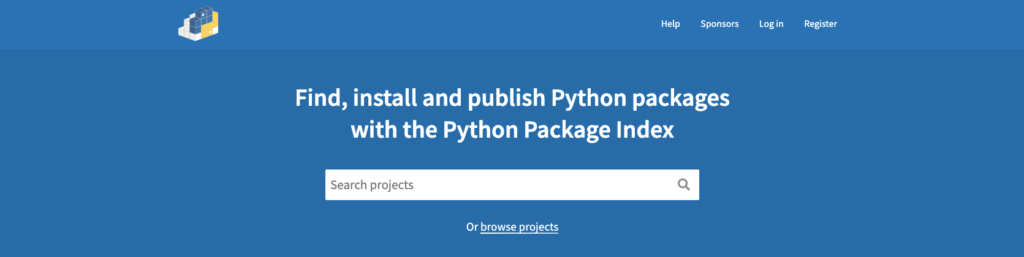
パッケージ管理ツールとは
パッケージ管理ツールとは、その名の通りパッケージを管理するためのツール・ソフトウェアのことを指す。
パッケージマネージャーやパッケージ管理システムなど多少異なる呼ばれ方をすることもあるが、基本的にどれも同じものだと思ってもらっていいだろう。
パッケージ管理ツールには言語ごとに色々と種類があり、
JavaScriptであれば『npm』や『yarn』、OSの一つであるmacOSでは『Homebrew』がよく使用される印象。
-

-
JavaScriptのパッケージマネージャー『yarn』のインストール手順をわかりやすく解説
先日、M2のMacBook Airを購入。 開発環境を構築する際に、Vue.jsを使用するのでJavaScriptのパッケージマネージャーである yarn をインストールした。 その際に改めて調べた内 ...
続きを見る
-

-
【保存版・M2対応】パッケージマネージャー『Homebrew』のインストール方法を解説
先日、M2のMacBook Airを購入し、ついにintel製から買い替えることができた。 購入後、開発環境を構築する際に、macOSのパッケージマネージャーとしてよく使用される『Homebrew』を ...
続きを見る
基本的にはパッケージをインストール、アップデート、アンインストールしたりといった操作でよく使われる。
他にもインストールしたパッケージ一覧の表示、パッケージ同士の依存関係のチェックなどパッケージを管理・運用するための機能があったりする。
pipとは
pipとは、Pythonのパッケージ管理ツールの一つ。Pythonではpipが一般的で、使用されるケースが多い。
pipコマンドを使用してパッケージのインストールやアップデート、アンインストール等をすることが可能となる。
コマンド
文章だけではイメージが難しいと思うので、いくつかコマンドを紹介する。
基本的には pip {操作} {パッケージ名} といった形式となっている。
実際に手元の環境で試せる場合は、手を動かしながら見てもらうのが良いだろう。
一覧表示
最初に紹介するコマンドは、インストール済みのパッケージの一覧を表示するコマンド。
pip list以下は表示例。パッケージ名とバージョンが表のように出力される。
% pip list
Package Version
-------------------- -----------
dash 2.6.1
isort 5.10.1
notebook 6.4.12
pip 22.2.2
zipp 3.8.1現在使用しているPythonの環境に何のパッケージがインストールされているのか、バージョンがいくつかなどを知りたいときに使用するコマンドの一つだ。
実は、一覧表示ができるコマンドはもう一つある。それが以下のコマンド。
pip freeze{パッケージ名}=={バージョン} のように出力され、先程とは違う形式で表示される。
% pip freeze
dash==2.6.1
isort==5.10.1
notebook==6.4.12
pip==22.2.2
zipp==3.8.1requirements.txt に出力結果を記載することで、ファイルから情報を読み込んで同じパッケージを簡単にインストールできるという意図があるのだが、ここでは割愛させていただく。
とりあえず、2種類の一覧表示コマンドがあるということを知っていただければよい。
インストール
続いては、パッケージをインストールするコマンド。
pip install {パッケージ名}パッケージ名の部分は任意のパッケージを選択して実行してみよう。
複数のパッケージを同時にインストールしたい場合は、スペース区切りで複数指定することが可能。
pip install {パッケージ名} {パッケージ名}先程のコマンドでは最新のバージョンがインストールされる。
もしバージョンを指定してインストールする場合は、以下のようにする。
pip install {パッケージ名}=={バージョン}アップデート
パッケージを最新のバージョンにアップデートするには、インストールコマンドにオプションで指定する。
--upgrade または -U を付けることで、アップデートコマンドとなる。
pip install --upgrade {パッケージ名}pip install -U {パッケージ名}アンインストール
最後に紹介するのは、パッケージをアンインストールして削除するコマンド。
pip uninstall {パッケージ名}パッケージには他のパッケージとの依存関係があり、削除できない場合があるので注意していただきたい。
警告メッセージ
pipコマンドを使うと以下のような警告(WARNING)が表示される場合がある。
WARNING: You are using pip version 22.0.3; however, version 22.2.2 is available.
You should consider upgrading via the '/Users/username/project-name/.venv/bin/python -m pip install --upgrade pip' command.これは、pipのバージョンが古いのでアップデートするように言われている。
次のコマンドでpipのアップデートを実施しよう。
pip install -U pip以下のような出力結果が表示されれば、正常にアップデートが完了している。
% pip install -U pip
Requirement already satisfied: pip in ./.venv/lib/python3.9/site-packages (22.0.3)
Collecting pip
Downloading pip-22.2.2-py3-none-any.whl (2.0 MB)
━━━━━━━━━━━━━━━━━━━━━━━━━━━━━━━━━━━━━━━━ 2.0/2.0 MB 14.0 MB/s eta 0:00:00
Installing collected packages: pip
Attempting uninstall: pip
Found existing installation: pip 22.0.3
Uninstalling pip-22.0.3:
Successfully uninstalled pip-22.0.3
Successfully installed pip-22.2.2接続ができない場合
例えば、社内環境等でpipコマンドを使用するとエラーになることがあるかもしれない。
接続エラーと思われる場合は、プロキシ等のネットワーク関連やセキュリティの設定等を一度確認していただきたい。
【おすすめ】poetryとは
pipが一般的によく使用されるが、個人的にPythonのパッケージ管理ツールは『poetry』が使いやすくてオススメ。
pipと同様にパッケージのインストールやアップデートができるのはもちろんのこと、パッケージに変更があると自動でファイルを生成してくれるのでプロジェクトごとの管理が容易となる利点がある。
また、仮想環境の作成もでき、Pythonの環境やバージョンを使い分けることができるのも良い点。
コマンドの使い方もpipと似たような形式なので、pipから移行しても困惑することは少ないはずだ。
気になる方は、インストール手順をまとめているので合わせてご覧いただきたい。
-

-
Poetryのインストール・導入手順を解説!Pythonのパッケージ管理と仮想環境作成
Pythonのパッケージ管理ツールは一般的に『pip』が使われることが多いだろう。 pip freeze でインストールされたパッケージの情報を出力し、requirements.txt にて管理する。 ...
続きを見る
まとめ
以上、Pythonのパッケージ管理ツールであるpipについて解説した。
パッケージや概要について理解できただろうか。
他にもプログラミングに関することやPythonに関することを記事にしているので、こちらも合わせてご覧いただきたい。
-

-
VSCodeのオススメ・便利な拡張機能で生産性アップ【Visual Studio Code】
開発業務で使用するVisual Studio Code(VSCode)には『拡張機能』というものがある。 ざっくり言うと、拡張機能をインストールすることで便利な設定や機能を使用することができるのだ。 ...
続きを見る
最後まで目を通していただき、ありがとうございました。




